在Excel里面制作盈亏表的方法
制作盈亏表主要通过创建收入与支出分类、使用公式进行计算、数据可视化、定期更新这四个步骤。下面将详细描述如何在Excel中进行每一步操作。
一、创建收入与支出分类
首先,你需要为你的盈亏表创建一个明确的收入与支出分类。这将帮助你更有条理地记录和分析财务数据。
1. 创建收入分类
收入分类应包括所有可能的收入来源,如工资、奖金、投资收入等。在Excel中,可以在一个表格中列出所有的收入项目。以下是一个示例:
日期
收入项目
金额
2023-01-01
工资收入
5000
2023-01-15
奖金收入
1500
2023-02-01
投资收入
2000
2. 创建支出分类
支出分类应包括所有可能的支出项目,如房租、水电费、购物支出等。以下是一个示例:
日期
支出项目
金额
2023-01-05
房租
2000
2023-01-10
水电费
300
2023-01-20
购物支出
500
二、使用公式进行计算
在创建了收入与支出分类之后,下一步是使用Excel公式进行计算,以便自动化处理数据。
1. 计算总收入
在你的收入表格下方添加一个单元格,用于计算总收入。使用SUM函数来计算。例如:
=SUM(C2:C4)
这会将C2到C4单元格中的所有金额相加,得出总收入。
2. 计算总支出
在你的支出表格下方添加一个单元格,用于计算总支出。同样使用SUM函数。例如:
=SUM(C2:C4)
这会将C2到C4单元格中的所有金额相加,得出总支出。
3. 计算盈亏
添加一个新单元格,用于计算盈亏。使用减法公式来计算总收入减去总支出。例如:
=E2-E6
其中,E2是总收入的单元格,E6是总支出的单元格。
三、数据可视化
为了更直观地查看盈亏数据,可以使用Excel的图表功能将数据可视化。
1. 创建柱状图
选择你的收入和支出数据,然后点击“插入” -> “图表” -> “柱状图”。这样你可以直观地看到每个月的收入和支出情况。
2. 创建折线图
选择你的盈亏数据,然后点击“插入” -> “图表” -> “折线图”。这样你可以看到每个月的盈亏变化趋势。
四、定期更新
为了保持盈亏表的准确性,建议定期更新数据。这可以帮助你更好地管理财务,并及时发现问题。
1. 每月更新
每个月初将上个月的收入和支出数据输入到Excel表格中,并重新计算总收入、总支出和盈亏。
2. 定期检查
定期检查你的盈亏表,确保数据的准确性。如果发现错误,及时进行修正。
详细描述创建收入与支出分类
收入分类:收入分类是盈亏表的基础部分,它包括所有可能的收入来源。以下是一些常见的收入分类:
工资收入:这是大多数人最主要的收入来源。工资收入一般是固定的,每月或每周发放。
奖金收入:有些公司会根据员工的表现发放奖金,这也是一种重要的收入来源。
投资收入:这包括股票、基金、房地产等投资带来的收益。
其他收入:这可以包括兼职收入、礼金、退税等其他形式的收入。
在Excel中,可以在一个表格中列出所有的收入项目,并记录每笔收入的日期和金额。例如:
| 日期 | 收入项目 | 金额 |
| ---------- | ---------- | ------- |
| 2023-01-01 | 工资收入 | 5000 |
| 2023-01-15 | 奖金收入 | 1500 |
| 2023-02-01 | 投资收入 | 2000 |
支出分类:支出分类也是盈亏表的重要组成部分,它包括所有可能的支出项目。以下是一些常见的支出分类:
房租:这是大多数人最大的固定支出之一。
水电费:这包括每月的电费、水费、燃气费等。
购物支出:这包括日常购物、衣物、食品等支出。
交通费:这包括公共交通、汽油、停车费等。
娱乐支出:这包括电影、旅游、餐饮等娱乐活动的支出。
其他支出:这可以包括医疗费、教育费、保险费等其他形式的支出。
在Excel中,可以在一个表格中列出所有的支出项目,并记录每笔支出的日期和金额。例如:
| 日期 | 支出项目 | 金额 |
| ---------- | ---------- | ------- |
| 2023-01-05 | 房租 | 2000 |
| 2023-01-10 | 水电费 | 300 |
| 2023-01-20 | 购物支出 | 500 |
公式计算详细步骤
计算总收入:在你的收入表格下方添加一个单元格,用于计算总收入。使用SUM函数来计算。例如:
=SUM(C2:C4)
这会将C2到C4单元格中的所有金额相加,得出总收入。
计算总支出:在你的支出表格下方添加一个单元格,用于计算总支出。同样使用SUM函数。例如:
=SUM(C2:C4)
这会将C2到C4单元格中的所有金额相加,得出总支出。
计算盈亏:添加一个新单元格,用于计算盈亏。使用减法公式来计算总收入减去总支出。例如:
=E2-E6
其中,E2是总收入的单元格,E6是总支出的单元格。
数据可视化的详细步骤
创建柱状图:选择你的收入和支出数据,然后点击“插入” -> “图表” -> “柱状图”。这样你可以直观地看到每个月的收入和支出情况。
创建折线图:选择你的盈亏数据,然后点击“插入” -> “图表” -> “折线图”。这样你可以看到每个月的盈亏变化趋势。
定期更新的详细步骤
每月更新:每个月初将上个月的收入和支出数据输入到Excel表格中,并重新计算总收入、总支出和盈亏。
定期检查:定期检查你的盈亏表,确保数据的准确性。如果发现错误,及时进行修正。
高级技巧与优化
使用数据透视表:数据透视表是Excel中一个强大的工具,它可以帮助你更方便地分析和总结数据。你可以使用数据透视表来自动汇总收入和支出数据,并生成各种报告。
使用条件格式:条件格式可以帮助你突出显示特定数据。例如,你可以设置条件格式,当盈亏为负数时,将单元格的背景色设置为红色,以便你更容易发现问题。
使用自动化工具:如果你有一定的编程基础,可以使用VBA(Visual Basic for Applications)来自动化你的盈亏表。例如,你可以编写一个VBA宏,每个月自动更新收入和支出数据,并重新计算盈亏。
总结
制作盈亏表是一个系统化的过程,它需要你认真记录收入和支出数据,并使用Excel的各种功能进行计算和分析。通过创建收入与支出分类、使用公式进行计算、数据可视化、定期更新这些步骤,你可以轻松地制作一个详细的盈亏表,帮助你更好地管理个人或企业的财务。
无论是个人还是企业,盈亏表都是一个非常重要的财务管理工具。通过定期更新和分析盈亏表,你可以及时发现财务问题,采取相应的措施,从而更好地实现财务目标。希望本篇文章能够帮助你更好地理解和制作盈亏表。
相关问答FAQs:
1. 如何在Excel中创建一个盈亏表格?
在Excel中创建一个盈亏表格非常简单。你可以按照以下步骤进行操作:
打开Excel,并创建一个新的工作表。
在第一行中,分别输入“收入”和“支出”两个列标题。
在第二行开始,逐行输入你的收入和支出项目,并将相应的金额填入相应的单元格。
在最后一行,使用SUM函数计算总收入和总支出,并将结果填入相应的单元格。
在下一行,输入“盈亏”作为列标题,并使用一个减法公式计算总收入减去总支出,并将结果填入相应的单元格。
2. 如何将盈亏表格的数据以图表的形式展示出来?
你可以使用Excel的图表功能将盈亏表格的数据以图表形式展示出来,让数据更加直观。按照以下步骤进行操作:
选中盈亏表格的数据范围,包括列标题和数据。
在Excel的菜单栏中选择“插入”,然后选择你想要的图表类型,如柱状图或折线图。
根据需要,可以对图表进行一些自定义设置,如添加标题、调整图表颜色等。
点击确认,Excel将自动生成你选择的图表,并将其插入到工作表中。
3. 如何在盈亏表格中添加更多的数据和计算项?
如果你想在盈亏表格中添加更多的数据和计算项,你可以按照以下步骤进行操作:
在收入和支出列之后,添加新的列标题,如“其他收入”和“其他支出”。
在相应的列中,逐行输入新的收入和支出项目,并将金额填入相应的单元格。
如果你想对新增的收入和支出项进行计算,你可以在相应的单元格中使用SUM函数或其他适当的函数。
如果你想在盈亏表格中添加更多的计算项,例如净利润或毛利润,你可以在最后一行或表格的其他位置使用适当的公式进行计算,并将结果填入相应的单元格。
原创文章,作者:Edit2,如若转载,请注明出处:https://docs.pingcode.com/baike/4025877